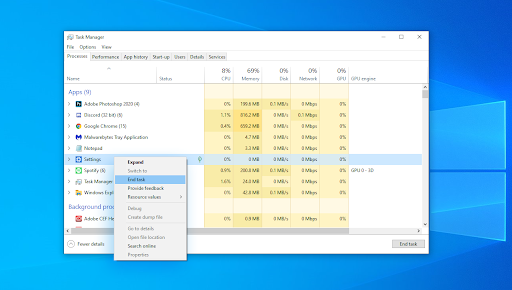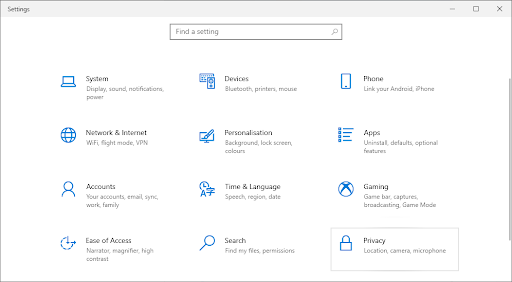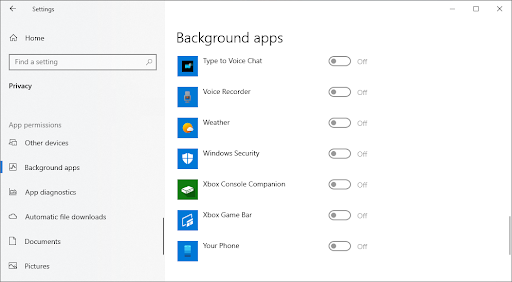Понякога намирането на неизвестен процес във вашия списък с процеси на Windows 10 е огромен червен флаг. Потребителите са се сблъскали с нещо, наречено YourPhone.exe, което може да присъства на вашия компютър в момента. Дали това е заплаха, която трябва да премахнете незабавно, или нищо повече от безвреден процес? Научете повече, като прочетете тази статия.

Какво представлява процесът YourPhone.exe?
Казано по-просто, yourphone.exe (често стилизиран като YourPhone.exe) е продукт на приложение, наречено Your Phone. Това е приложение по подразбиране за Windows 10, използвано за синхронизиране и свързване на мобилния ви телефон с вашето устройство. Той свързва вашия телефон с вашия компютър, за да отвори вратите за много функции и изживявания на различни устройства.
Например потребителите, които в момента използват приложението Вашият телефон, могат да синхронизират снимки, видеоклипове и съобщения между компютър с Windows 10 и смартфон. Това напълно премахва необходимостта от услуги за споделяне на файлове на трети страни и други сложни решения за прехвърляне на файлове между вашата електроника.
Процесът yourphone.exe продължава да работи във фонов режим, за да гарантира, че вашите файлове са винаги синхронизирани и актуални. Ето защо ще видите процеса да се показва в диспечера на задачите и не бива да го спирате, ако използвате приложението Вашият телефон.
Безопасен ли е YourPhone.exe?
Да . Процесът yourphone.exe идва от оригинално приложение за Windows 10, наречено Your Phone. Той не може да навреди на компютъра или мобилното ви устройство и не съдържа злонамерен код.
Въпреки това, ако желаете, можете лесно да деактивирате приложението и да прекратите процеса в резултат. Това може да е полезно, ако не използвате приложението Вашият телефон и искате да ускорите устройството си, като намалите броя на фоновите приложения, изпълнявани едновременно.
отървете се от хромираните прозорци 10
Как да спрем процеса YourPhone.exe
Можете ръчно да спрете процеса на yourphone.exe да работи на вашия компютър. За целта ще използваме диспечера на задачите на Windows 10 - просто следвайте стъпките по-долу.

- Отворете диспечера на задачите по един от следните начини:
- Щракнете с десния бутон върху всяко празно място в лентата на задачите. Това ще отвори контекстно меню. Тук кликнете върху Диспечер на задачите .
- Друга възможност е да натиснете Ctrl , Всичко, и Esc клавиши едновременно на клавиатурата.
- Ако вашият диспечер на задачите стартира в компактен изглед, щракнете върху Повече информация опция, видяна в долния ляв ъгъл на прозореца. Това ще разшири прозореца и ще ви покаже необходимите кранове за достъп до стартиращи приложения.
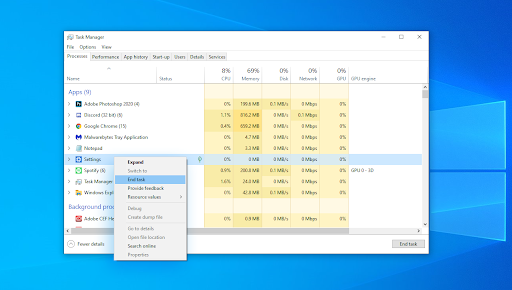
- Останете по подразбиране Процеси раздел. Тук можете да намерите процеса на yourphone.exe, като потърсите Твоят телефон приложение, също показано като Твоят телефон .
- Щракнете с десния бутон върху Твоят телефон приложението и изберете Последна задача опция от контекстното меню.
След успешно изпълнение на тези стъпки Windows 10 ще прекрати процеса yourphone.exe до следващия път, когато рестартирате устройството си или ръчно отворите приложението Your Phone.
Как да деактивирате приложението Вашият телефон
За разлика от приложенията на трети страни, които инсталирате на вашия компютър с Windows 10, приложението Вашият телефон може да бъде деактивирано доста лесно. Просто следвайте стъпките по-долу.

- Отвори Настройки приложение с помощта на Windows + Аз клавишна комбинация или иконата на зъбно колело от вашия Започнете меню.
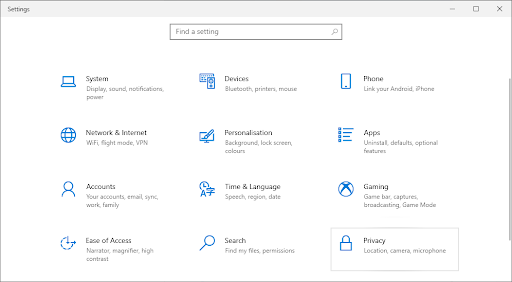
- Кликнете върху поверителност , след това превъртете надолу в левия страничен прозорец и превключете на Приложения на заден план меню.
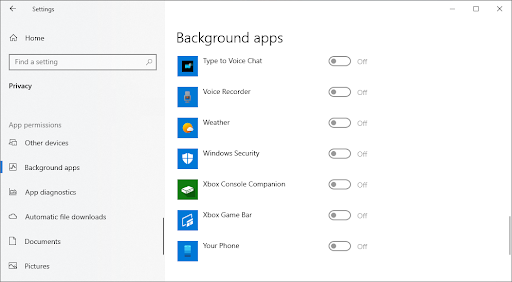
- Превъртете надолу и намерете Твоят телефон приложение. Не забравяйте да превключите превключвателя до него, така че да пише Изключено .
Това е, успешно сте деактивирали приложението Вашият телефон! Имайте предвид че може да е необходимо рестартиране, за да може процесът да спре да работи.
Финални мисли
Ако имате нужда от допълнителна помощ, не се страхувайте да се свържете с нашия екип за обслужване на клиенти, който е на разположение 24/7, за да ви помогне. Върнете се при нас за по-информативни статии, свързани с производителността и съвременните технологии!
как да се позова на клетка от друг лист в Excel
Искате ли да получавате промоции, оферти и отстъпки, за да получите нашите продукти на най-добрата цена? Не забравяйте да се абонирате за нашия бюлетин, като въведете своя имейл адрес по-долу! Получавайте най-новите технологични новини във входящата си поща и първи прочетете нашите съвети, за да станете по-продуктивни.
Може да харесате още
> Какво е Msmpeng.exe и трябва ли да го премахнете [Ново ръководство]?
> Коригирайте неочаквана грешка при изключение на магазина в Windows 10 [Актуализирано]
> Как да коригирам неуспешна грешка при актуализиране на раздора [Актуализирано]